eviews软件使用说明.docx
《eviews软件使用说明.docx》由会员分享,可在线阅读,更多相关《eviews软件使用说明.docx(29页珍藏版)》请在冰豆网上搜索。
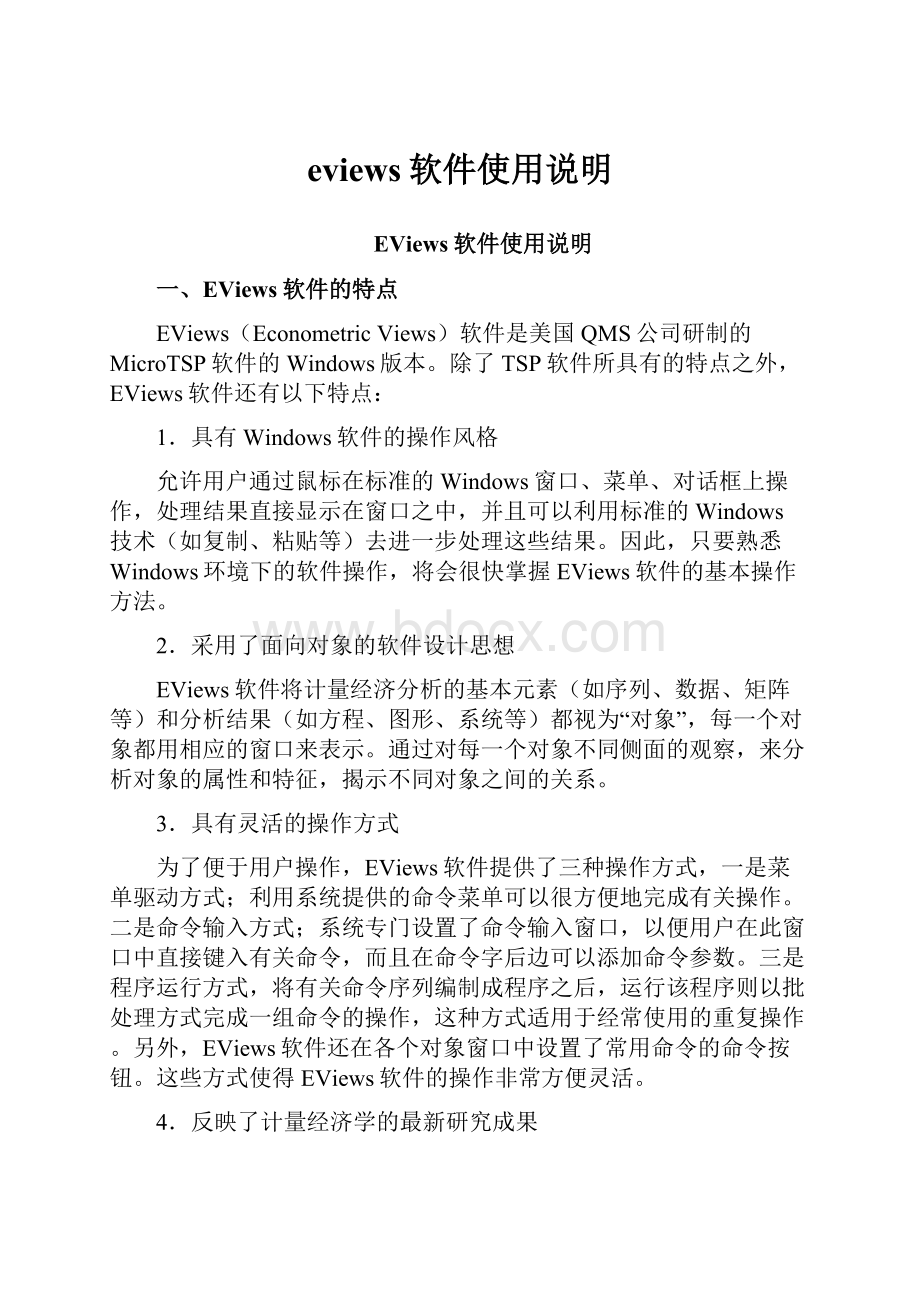
eviews软件使用说明
EViews软件使用说明
一、EViews软件的特点
EViews(EconometricViews)软件是美国QMS公司研制的MicroTSP软件的Windows版本。
除了TSP软件所具有的特点之外,EViews软件还有以下特点:
1.具有Windows软件的操作风格
允许用户通过鼠标在标准的Windows窗口、菜单、对话框上操作,处理结果直接显示在窗口之中,并且可以利用标准的Windows技术(如复制、粘贴等)去进一步处理这些结果。
因此,只要熟悉Windows环境下的软件操作,将会很快掌握EViews软件的基本操作方法。
2.采用了面向对象的软件设计思想
EViews软件将计量经济分析的基本元素(如序列、数据、矩阵等)和分析结果(如方程、图形、系统等)都视为“对象”,每一个对象都用相应的窗口来表示。
通过对每一个对象不同侧面的观察,来分析对象的属性和特征,揭示不同对象之间的关系。
3.具有灵活的操作方式
为了便于用户操作,EViews软件提供了三种操作方式,一是菜单驱动方式;利用系统提供的命令菜单可以很方便地完成有关操作。
二是命令输入方式;系统专门设置了命令输入窗口,以便用户在此窗口中直接键入有关命令,而且在命令字后边可以添加命令参数。
三是程序运行方式,将有关命令序列编制成程序之后,运行该程序则以批处理方式完成一组命令的操作,这种方式适用于经常使用的重复操作。
另外,EViews软件还在各个对象窗口中设置了常用命令的命令按钮。
这些方式使得EViews软件的操作非常方便灵活。
4.反映了计量经济学的最新研究成果
由于EViews软件是由计量经济学家研制、并且专门用于计量经济分析的专用软件,所以软件中反映了计量经济学理论、方法研究的发展情况。
在EViews2.0版中,检验方法包括异方差性的white检验、自相关性的BG检验、因果关系的Granger检验、协整的单位根检验等等;估计方法包括ARCH模型、GMM模型、向量自回归模型的估计和三段最小二乘估计法等系统估计方法。
随着版本的升级(最新版本为4.0),软件中也在不断加入新的计量经济方法。
二、EViews软件的启动与退出
1.启动
正常安装EViews软件之后,在Windows95/98开始菜单的程序组中将包括一项“EconometricViews”,双击该项则启动EViews软件,显示EViews软件的工作窗口(如图6-1所示)。
2.退出
在EViews主菜单上点击File\Exit,系统询问是否保存所修改的工作文件,确认之后将返回到Windows窗口。
3、EViews软件工作窗口的组成
EViews软件的工作窗口
如图所示,窗口的顶部是标题栏,标题栏的右端有三个按钮:
最小化、最大化(或复原)和关闭。
标题栏左边是控制框,控制框也有上述三个按钮的功能,双击则关闭该窗口。
菜单栏:
标题栏下是主菜单栏。
主菜单栏上共有7个选项:
File,Edit,Objects,View,Procs,Quick,Options,Window,Help
用鼠标点击打开下拉式菜单(或再下一级菜单),点击某个选项将执行对应的命令。
命令窗口:
主菜单栏下是命令窗口,窗口最左端的竖线是提示符,允许用户在提示符后通过键盘输入EViews(TSP风格)的命令。
如果熟悉MicroTSP的命令,可以在此直接键入。
主显示窗口:
命令窗口之下是EViews的主显示窗口,以后操作产生的窗口(称为子窗口)均在此范围之内显示,不能移出主窗口之外。
状态栏:
主窗口之下是状态栏,左端显示信息,中部显示当前路径,右端显示当前状态,例如有无工作文件。
四、EViews软件的基本操作对象
1.工作文件(Workfile)
工作文件是用户使用EViews软件处理数据时存贮在内存中的信息,包括操作过程中建立的所有命名对象。
工作文件可以视为EViews软件的基本“工作平台”,在这个平台上可以存放信息处理过程中的其它操作对象,如序列、数组、方程、图像等等。
启动EViews软件之后,必须首先创建一个新的工作文件,或者从磁盘上加载一个工作文件到内存,这样EViews才允许用户进行下一步的数据处理工作。
退出EViews之前,一般也要将工作文件存贮到磁盘上,否则包含在工作文件中的所有对象将丢失。
2.序列(Series)
序列即通常所说的变量,它可以由解释变量、被解释变量的实际观察值组成,也可以是计量经济分析过程中计算得到的序列,如变量的函数形式、残差序列、系数估计值序列、预测值序列等等。
一般情况下,我们将直接称序列为变量。
序列包括时间序列和非时间序列(由横截面数据或排列顺序不规则的时间序列数据组成)。
时间序列的频率可以分成年度、季度、月份和周数据。
3.数组(Group)
数组由若干个序列组合而成,以便对组中的所有变量同时执行某项操作。
EViews以电子表格的形式表示数组,所以在数组窗口中可以直接键入或编辑各个序列的数据。
数据和所对应的各个序列之间是一种链接关系,修改序列的数据、更改序列名、删除序列等操作,都会在数组中产生相应变化。
4.图形(Graph)
EViews软件的图形类型主要有:
折线图、(趋势图)、相关图、柱形图、圆饼图等图形。
用户可以在图形窗口中直接定义图例、比例尺度、刻度线、标题等图形参数。
5.方程(Equation)
方程是计量经济分析的主要对象之一;在方程窗口中可以直接确认样本区间、参数估计方法、方程中的变量及其函数形式等内容。
根据估计的方程,还可以直接进行残差分析、稳定性分析、计量经济检验、预测模拟等分析。
五、
建立工作文件
建立工作文件对话框
【菜单方式】
在主菜单上依次点击File\New\Workfile,将弹出一个对话框(如图6-2所示),由用户选择数据的时间频率(frepuency)、起始期和终止期。
其中, Annual——年度 Monthly——月度
Semi-annual——半年 Weekly——周
Quarterly——季度 Daily——日
Undatedorirregular——非时序数据
选定时间频率之后,再分别点击起始期栏和终止期栏,输入相应的日期1978和1997。
输入季度、月份日期时用符号“:
”或“.”分隔年、季(或月)。
如果是非时序数据,则只需输入观察数据的组数(即样本容量)。
输入完毕点击OK,将在EViews的主显示窗口显示相应的工作文件窗口。
工作文件窗口是EViews的子窗口。
它也有标题栏、控制框、控制按钮。
标题栏指明窗口的类型是workfile,以及工作文件名和存储路径。
标题栏下是工作文件窗口的工具条,工具条上是一些命令按钮:
Views——观察 Procs——过程 Save——保存工作文件,
Fetch——读取对象 Store——存储对象 Delete——删除对象
Sample——设置样本区间 Gener——生成新的序列
在工作文件窗口中选取并双击某个对象,将打开该对象窗口。
工作文件中一开始就包含了两个对象,一个是系数向量C,用来保存估计的系数;另一个是残差序列RESID,用于存贮实际值与拟合值之差。
【命令方式】
在命令窗口也可以直接输入建立工作文件的命令CREATE,命令格式为:
CREATE 数据频率 起始期 终止期
其中,数据频率类型分别为A(年)、Q(季)、M(月),非时序数据(U)等等。
如果是非时序数据,则只需在数据类型之后标明数据的组数。
说明:
1.输入EViews命令时,命令字与命令参数之间只能用空格分隔;
2.利用光标移动键可以依次调入以前输入的命令,以便用户编辑之后重新执行命令,或浏览历史命令的执行过程;
3.如果当前窗口不是命令窗口,有时无法输入命令,此时只需点击命令窗口使其成为当前窗口即可。
六、输入与编辑数据
【命令方式】
格式:
DATA 变量名1 变量名2 … 变量名k
功能 :
输入新变量的数据,或编辑工作文件中现有变量的数据。
说明:
1.执行命令之后,将在主窗口显示数组窗口,数组窗口是一个二维表格,变量的值按列排列。
如果是新变量,则在表格中显示缺省值NA,此时可以通过键盘和方向移动键逐个输入数据;如果是工作文件中已经存在的变量,则在表格中显示有关变量的数值,此时可以用全屏幕编辑方式随意编辑修改数据。
2.执行命令之后,工作文件(窗口)中将直接生成相应变量,变量的数值由数组窗口中的数据决定;在数组窗口中输入或修改数据,(工作文件中)变量的数值也将随之发生变化。
3.在数组窗口的变量名栏可以直接添加新的变量,或更改变量的名称。
4.输入或编辑完数据之后可以直接关闭数组窗口,此时系统询问是否删除数组,由于工作文件中已保留了有关变量的数据,所以一般选择Yes,工作文件中的变量不会因此而丢失。
5.在工作文件窗口中双击变量名,将重新显示该变量的数据;也可以选择若干变量组成新的数组,具体做法是:
(1)在工作文件窗口中点击组成新数组的第一个变量;
(2)如果数组中的其余变量在工作文件窗口连续排列,则采用拖拉鼠标的方式直接选定;如果变量排列不连续,或想人为地确定变量的先后排列顺序,可以通过在变量名上点击鼠标右键的方式逐个选定变量;
(3)双击选取的变量,并在弹出的菜单中选择openGroup,则打开新的数组窗口,以便浏览(显示)或编辑数据。
【菜单方式】
在主菜单上依次点击Quick\EmptyGroup,先建立一个空组,再用方向键将光标移到每一列的顶部(obs栏)之后,输入各个变量名;如果变量名是工作文件中已有的变量,则回车之后显示相应的数据,否则显示缺省值NA,等待用户输入数据。
七生成序列
【命令方式】
格式 GENR 变量名=表达式
功能 :
将表达式的计算结果赋值给等号左端的变量
例:
GENR LNX=log(X)
【菜单方式】
在主菜单上点击Procs\Generate Series,或在工作文件窗口中直接点击GENR按钮,然后在弹出的对话框中输入新序列的名称及其计算公式。
说明:
1.表达式的书写规则
与常用的高级语言相同;首字符一般是数字、正负号或括号;表达式中也可以使用关系运算符和逻辑运算符:
> 如果X大于Y,那么X>Y取1,否则取0
< 如果X小于Y,那么X= 如果X等于Y,那么X=Y取1,否则取0
<> 如果X不等于Y,那么X<>Y取1,否则取0
<= 如果X小于等于(不大于)Y,那么X<=Y取1,否则取0
>= 如果X大于等于(不小于)Y,那么X>=Y取1,否则取0
AND 如果X和Y的值均为1,那么XANDY取1,否则取0
OR 如果X或Y的值为1,那么XORY取1,否则取0
2.简单函数:
D(X) X的一阶差分
D(X,n) X的n阶差分
LOG(X) 自然对数
DLOG(X) 自然对数增量LOG(X)-LOG(X(-1))
EXP(X) 指数函数
ABS(X) 绝对值函数
SQR(X) 平方根函数
RND 生成0和1之间均匀分布的随机数
NRND 生成标准正态分布的随机数
3.描述统计函数
EViews中有一类以@打头的特殊函数,用以计算序列的描述统计量,或者用以计算常用的回归估计量。
大多数@函数的返回值是一个常数,即对于所有的观察值取同一数值。
@SUM(X) 序列X的和
@MEAN(X) 序列X的平均数
@VAR(X) 序列X的方差
@SUMSQ(X) 序列X的平方和
@OBS(X) 序列X的有效观察值个数
@COV(X,Y) 序列X和序列Y的协方差
@COR(X,Y) 序列X和序列Y的相关系数
@CROSS(X,Y) 序列X和序列Y的的乘积和
当X是一个数时,下列统计函数返回一个数值;当X是一个序列时,下列统计函数返回的也是一个序列:
@PCH(X) X的增长率(X-X(-1))/X(-1)
@INV(X) X的倒数1/X
@LOGIT(X) 逻辑斯特函数
@FLOOR(X) 转换为不大于X的最大整数
@CEILING(X) 转换为不小于X的最小整数
@DNORM(X) 标准正态分布密度函数
@CNORM(X) 累计正态分布函数
@TDIST(X,n) 自由度为n,取值大于X的t统计量的概率
@FDIST(X,n,m) 自由度为(n,m),取值大于X的F分布的概率
@CHISQ(X,n) 自由度为n,大于等于X的
分布的概率
4.回归统计函数
回归统计函数是从一个指定的回归方程返回一个数。
调用方法:
方程名后接句号“.”再接@函数。
例如:
EQ1.@DW,则返回EQ1方程的D-W统计量。
如果在函数前不使用方程名,则返回当前估计方程的统计量。
@R2 判定系数
@RBAR2 调整后的判定系数
@SE 回归标准误
@SSR 回归平方和
@DW D-W统计量
@F F统计量
@LOGL 极大似然估计函数的对数值
@REGOBS 回归方程中观察值的个数
@MEANDEP 被解释变量的均值
@SDDEP 被解释变量的标准差
@NCOEF 估计系数的总个数
@COVARIANCE(i,j) 回归系数i和回归系数j之间的协方差
@RESIDCOVA(i,j) 向量自回归(或系统)中第i个方程残差与第j个方程残差之间的协方差;此函数必须以已命名的对象名为前导。
例如:
VAR1.@RESIDCOVA(2,2)
5.其它功能的特殊函数
下列函数计算将产生一个序列:
@MOVAV(X,n) 序列X平滑期为n的移动平均数,其中n为正整数
@MOVSUM(X,n) 序列X平滑期为n的移动和,其中n为正整数
@TREND(t) 生成一个在时期t取值为0、以后逐期加1的时间趋势变量
@SEAS(m) 生成一个在季度(或月度)m时取值为1、其它时期取值为0的虚拟变量
八 调整数据区间
建立或调入工作文件之后,数据区间和样本区间也随之确定。
但是在计量经济分析过程中,有时需要扩展数据区间或调整样本区间。
【命令方式】
扩展数据区间:
EXPAND 起始期 终止期
调整样本区间:
SMPL 起始期 终止期
说明:
1.扩展的数据区间不能小于原来的数据区间,即起始期应早于原来的起始期,终止期应晚于原来的终止期。
2.样本区间应在数据区间范围(Range)之内。
3.建立或调入工作文件时,样本区间一般与数据区间相同,数据处理命令是对整个区间内的数值进行操作。
但是重新设置样本区间之后,数据处理命令只对样本区间以内的数值进行操作,而不涉及样本区间以外的数据。
【菜单方式】
在主菜单上点击Procs\Sample或ExpandRange,也可以在工作文件窗口中双击数据区间(Range)或样本区间(Sample),并在弹出的对话框中重新输入起始期和终止期,点击OK之后,可以观察到工作文件窗口中的数据区间(或样本区间)已做了相应调整。
九 图形分析
在估计济模型之前,借助图形分析可以直观地观察经济变量的变动规律和相关关系,以便合理地确定模型的数学形式。
图形分析中最常使用的是趋势图和相关图。
1.趋势图分析
格式:
PLOT 变量1 变量2… …变量名k
作用:
(1)分析经济变量的发展变化趋势;
(2)观察是否存在异常值。
双击图形中的图例、坐标轴区域,可以重新定义图例和坐标轴的显示格式。
双击图形区域,将弹出图形参数设置窗口
图形参数设置说明:
(1)在图形类型(GraphType)列表框中可供选择的图形有:
折线图、直方图、叠加直方图、折线—直方图混合图、散点图(相关图)、圆饼图等。
(2)图形属性(Graph Attributes)选择框中,常用的选择项有图形框、垂直/水平刻度线、彩色图形等等。
(3)图形纵轴刻度(Graph Scales)选择框中,可以设定单坐标轴或双坐标轴;当变量的量纲不同时,只有选择双坐标轴才能合理显示所有变量的图形。
(4)图形的比例尺度(Graph Scaling)选择框中,默认设置为自动设定,也可以取成强制通过原点、对数比例尺度、标准化数据(NormalizeData)和手动设置等,标准化数据尤其适宜于显示具有不同量纲变量的图形。
(5)在折线图选择框中,可以选择折线、散点、点线图;在散点图(ScatterDiagram)中,可以选择显示回归线(RegressionLine)。
(6)点击Fonts按钮,可以设置图形文字标识的字体、字型等字体样式。
2.相关图分析
格式:
SCAT Y X
作用:
(1)观察变量之间的相关程度;
(2)观察变量之间的相关类型,即为线性相关还是曲线相关,曲线相关时大致是哪种类型的曲线。
说明:
(1)SCAT命令中,第一个变量为纵轴变量,一般取为被解释变量;第二个变量为横轴变量,一般取为解释变量。
(2)SCAT命令每次只能显示两个变量之间的相关图,若模型中含有多个解释变量,可以逐个进行分析;此时虽然得到的是Y与Xi的切面图,但还是有助于分析被解释变量与各个解释变量Xi之间的相关关系。
(3)在趋势图中,通过改变图形类型也可以得到相关图。
十描述统计
描述统计主要是利用均值、标准差、偏态系数和峰态系数等数字特征来描述变量的取值分布情况。
在数组窗口中点击View\DescriptiveStats(描述统计),就可以得到数组中每个变量的各个数字特征。
在工作文件窗口中双击某个变量,并在弹出的序列窗口中点击View\histogramandStats,则在显示该变量数字特征的同时,还将显示其取值的频率直方图,如图所示。
其中,Mean和Median分别是反映集中趋势位置的均值和中位数,Maximum和Minimum分别为变量的最大值和最小值;Std.Dev为反映变量离散程度的标准差;Skewness和Kurtosis分别为偏态系数和峰态系数,计算公式为:
S=
K=
式中n为观察值个数,s为标准差。
对于对称分布,s=0;当s>0(或s<0)时表明分布存在右偏态(或左偏态)。
对于正态分布,k=3,当k>3(或k<3)时说明分布比较陡峭(或平坦)。
Jarque-Bera统计量同于检验变量是否服从正态分布,简称JB检验,其计算公式为:
JB=6[S2+(K-3)2/4]/n
在变量服从正态分布的原假设下,JB统计量服从自由度为2的
分布;因此,如果JB统计量大于
分布的临界值,或对应的概率值较小,则拒绝该变量服从正态分布的假设。
十一相关分析
1.简单相关分析
利用相关图可以直观地分析变量的相关情况,EViews软件还可以直接计算变量的(简单)相关系数和协方差系数。
【菜单方式】
(1)在工作文件窗口中选定有关变量组成数组,并打开数组窗口;
(2)在数组窗口中点击View\Correlations(相关系数),或Covariances(协方差),将显示变量的相关系数矩阵或协方差系数矩阵。
【命令方式】
COR 变量名1 变量名2 …变量名k 计算相关系数矩阵
COV 变量名1 变量名2 …变量名k 计算协方差矩阵
2.自相关分析
自相关分析主要用于分析某个变量各期值之间的相关情况,建立自回归模型和检验模型的自相关性时,都需要进行自相关分析。
自相关分析
【命令方式】
格式:
IDENT(k) 变量名Y
功能:
计算并显示Yt与Yt-1、Yt-2… Yt-k的相关系数和偏相关系数,其中k为滞后期长度。
说明:
(1)可以直接键入IDENT命令,然后再确定滞后期长度k;
(2)应取滞后期长度k≤n-2;
(3)图的输出结果中,右端分别为Yt与Yt-i(i=1,2,…k)的相关系数(AC)和偏相关系数(PAC);为了排除变量各期值之间的相关性,一般依据偏相关系数的值进行分析。
(4)为了直观地反映变量之间的相关程度,图中采用直方图直观地描述相关系数数值的大小;相关系数和偏相关系数栏中的虚线分别表示
0.5,所以当直方块超过虚线时则表明存在较强的相关性。
【菜单方式】
在工作文件窗口中双击需要分析的变量,并在打开的变量(序列)窗口中点击View\Correlogram,输入滞后期长度后确认OK。
如果以数组方式打开变量,则点击View\Correlogram
(1),系统将显示数组中第一个变量的自相关分析结果。
3.互相关分析
互相关分析主要用于分析变量Y与X的各期值之间的相关关系,即X对Y是否存在着滞后影响。
建立分布滞后模型时,需要借助互相关分析判断模型滞后期的长度。
互相关分析
【命令方式】
格式:
CROSS(k) Y X
功能:
计算并显示Yt与Xt、Xt-1、…Xt-k的相关系数,k为滞后期长度。
说明:
(1)可以在键入CROSS命令之后,再确定滞后期长度k,并且k
n-2。
(2)图第一栏为Y与X各期滞后值的相关系数直方图,第二栏为Y与X各期领先值的相关系数直方图,通常是观察第一栏的情况来分析滞后因素的影响。
【菜单方式】
在数组窗口中(数组中Y为第一个变量,X为第二个变量)点击View\CrossCorrelation
(2),再输入滞后期长度后点击OK。
十二 回归分析
㈠ 线性回归模型
对于多元线性回归模型:
Y=a+b0+b1X1+b2X2+…+bkXk+ε
利用最小二乘法估计模型的命令为:
LS Y C X1 X2 … Xk
其中,C为EViews软件的保留字,代表常数项a;执行LS命令之后,将在主窗口中打开如图